Come postare contemporaneamente una foto su Instagram e Facebook da iPhone
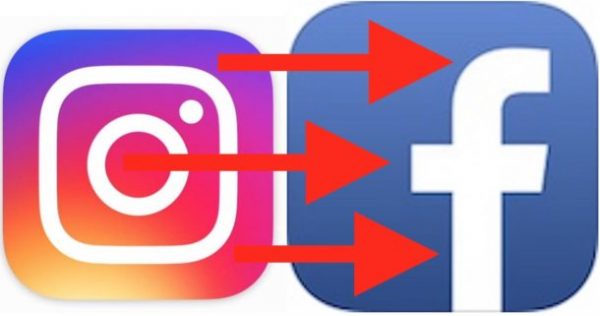
[adrotate banner=”1″]
Uno dei social network più utilizzati, in questi anni, da iPhone, è Instagram, social fotografico che permette di mostrare agli altri le nostre foto.
Molti utenti lo usano, ma tanti altri no, motivo per cui quando si scatta una foto può essere utile metterla in contemporanea su entrambi i social: in questo articolo vi spieghiamo come fare, in modo che quando scatteremo una fotografia questa venga inserita in modo automatico su entrambi i social.
Per farlo non abbiamo bisogno di quasi nulla, se non dell’app Instagram installata sul nostro iPhone: non c’è bisogno di altre app aggiuntive e di nessun servizio esterno per spostare le nostre fotografie su entrambi i servizi.
- La prima cosa da fare è aprire l’app Instagram, per arrivare nella pagina principale in cui sono presenti tutte le foto.
- Premiamo quindi, in alto a destra, l’icona delle impostazioni, e nel menu che si aprirà entriamo in account collegati.
- Qui troveremo una serie di social che si possono collegare all’account Instagram: scegliamo dalla lista Facebook, ma questo procedimento volendo può essere ripetuto anche per altri social su cui vogliamo pubblicare le nostre fotografie.
- Anche se l’account Facebook è lo stesso che utilizziamo per Instagram, ci verrà chiesto di effettuare il login nel dispositivo, quindi il procedimento sarà concluso.
Quando scattiamo una foto con Instagram, però, non verrà messa automaticamente su Facebook, così avremo modo di scegliere se farlo foto per foto. Invece avremo un’opzione che ci consente di metterla anche su Facebook, che dovremo scegliere per ogni singola fotografia ma che rende semplice e immediato mettere la foto anche sul social network.
Con lo stesso processo possiamo fare la stessa cosa anche per gli altri account, così da scattare una sola foto e farla finire su tutti i social network. O, almeno, su quelli compatibili con l’app Instagram.
[Via]
[adrotate banner=”2″]
